Cara Pemasangan dan Setting Smart TV Samsung 32 inchi UA32T4500
TV Samsung saat ini sudah banyak sekali digunakan dilingkungan masyarakat Indonesia, terutama untuk TV LED. TV LED Samsung merupakan salah satu produk terlaris yang terjual secara online maupun di toko-toko fisik di setiap wilayah.
Salah satu TV LED Samsung yang laris dipasaran adalah TV Samsung 32 inchi dengan kode seri UA32T4500.
Lalu apa saja fitur-fitur yang ada pada TV Samsung seri ini? Bagaimana cara pemasangannya? Bagaimana cara setting TV Samsung 32 inchi ini sebelum digunakan? Yuk, simak ulasannya.
Apa itu TV Samsung UA32T4500?
TV Samsung UA32T4500 merupakan salah satu produk TV Samsung yang berukuran diagonal layar 32 inchi dan merupakan jenis Smart TV.
Ya. TV Samsung ini bukanlah TV LED biasa, melainkan sebuah Smart TV yang memiliki Sistem Operasi layaknya smartphone dan dilengkapi dengan berbagai macam fitur menarik di dalamnya.
Sebagaimana yang kita ketahui, saat ini sudah tidak zaman lagi TV yang hanya bisa digunakan untuk menonton siaran TV lokal. Banyak sekali layanan-layanan TV seperti TV Satelit, TV berlangganan, ataupun media siaran TV streaming yang kian hari kian populer.
Saluran TV saat ini sudah sangat jauh berbeda dengan saluran TV jaman dulu. Diperlukan TV yang mendukung agar dapat menikmati dengan baik dari setiap layanan-layanan siaran TV berkualitas.
Dan salah satu perangkat yang mendukungnya adalah jenis Smart TV seperti Smart TV Samsung 32 inchi UA32T4500 ini.
Spesikasi Lengkap Smart TV Samsung 32 inch UA32T4500
| Product Type | : LED |
| Series | : 4 |
| Screen Size | : 32" |
| Resolution | : 1,366 x 768 |
| Picture Engine | : Hyper Real |
| Motion Rate | : 50 |
| PQI (Picture Quality Index) | : 900 |
| HDR (High Dynamic Range) | : HDR |
| Contrast | : Mega Contrast |
| Color | : Color |
| Brightness/Color Detection | : Brightness Detection |
| Micro Dimming | : Micro Dimming Pro |
| Contrast Enhancer | : Yes |
| Film Mode | : Yes |
| Natural Mode Support | : Yes |
| Dolby Digital Plus | : Yes |
| Sound Output (RMS) | : 20W |
| Speaker Type | : 2CH |
| Multiroom Link | : Yes |
| Bluetooth Audio | : Yes |
| Operating System | : Tizen™ |
| Bixby language support | : US English, Korean, UK English, French, German, Italian, Spanish, Indian English (features vary by language) |
| Web Browser | : Yes |
| SmartThings App Support | : Yes |
| Gallery | : Yes |
| Mobile to TV - Mirroring, DLNA | : Yes |
| Remote Access | : Yes |
| Bluetooth Low Energy | : Yes |
| WiFi Direct | : Yes |
| TV Sound to Mobile | : Yes |
| Sound Mirroring | : Yes |
| Tune Station | : Yes |
| Analog Clean View | : Yes |
| Digital Broadcasting | : DVB-T2C |
| Data Broadcasting | : HbbTV 1.5(SG) |
| HDMI port | : 2 |
| USB | : 1 |
| Component In (Y/Pb/Pr) | : 1 |
| Composite In (AV) | : 1 (Common Use for Component Y) |
| Ethernet (LAN) | : 1 |
| Digital Audio Out (Optical) | : 1 |
| RF In (Terrestrial / Cable input) | : 1/1(Common Use for Terrestrial)/0 |
| Bluetooth | : Yes (BT4.2) |
| Ultra Clean View | : Yes |
| Digital Clean View | : Yes |
| Auto Channel Search | : Yes |
| Caption (Subtitle) | : Yes |
| Caption (Subtitle) | : Yes |
| ConnectShare™ (USB 2.0) | : Yes |
| Power Consumption (Max) | : 65 W |
| Eco Sensor | : Yes |
| Auto Power Off | : Yes |
| Package Size (WxHxD) | : 879.0 x 500.0 x 127.0 mm |
| Package Weight | : 5.8 kg |
Kelengkapan Unit Smart TV Samsung 32 inch UA32T4500
- Unit TV
- Remote
- Baterai remote
- Stand (Kaki TV)
- Kabel Power
- Buku Panduan dan Garansi
Harga Smart TV Samsung 32 inch UA32T4500
Dengan berbagai fitur menarik diatas, Smart TV Samsung 32 inch ini dijual dengan harga yang cukup murah. Sobat bisa langsung cek ke toko elektronik terdekat ataupun di marketplace tempat belanja online terfavorit.
Hingga artikel ini dibuat, Smart TV Samsung 32 inch UA32T4500 ini dijual dengan harga Rp 2,7 jutaan.
| Harga Samsung Smart HD TV 32" T4500 - UA32T4500AK |
Tips Membeli Smart TV Samsung 32 inch UA32T4500
Jika ingin membeli Smart TV Samsung 32 inchi ini, dmiftah ada beberapa tips ketika melakukan pembelian TV ini, diantaranya
- Pastikan produk Smart TV Samsung dibeli dari toko terpercaya, baik itu toko online (marketplace) maupun toko fisik. Hingga saat ini memang tidak banyak keluhan mengenai adanya produk palsu, akan tetapi toko atau penjual yang terpercaya akan lebih meminimalisir dari terjadinya hal-hal yang tidak diinginkan dari TV yang dibeli.
- Jika membeli di toko fisik, pastikan produk yang dibeli masih dalam dus yang masih disegel untuk memastikan bahwa unit atau produk Smart TV Samsung tersebut benar-benar dalam kondisi baru. Baca juga Review Ponsel Premium Samsung Z Fold 4
- Sebaiknya hindari unit atau produk TV yang merupakan display atau pajangan. Kita tidak tahu pasti sudah berapa lama unit tersebut dipajang dan digunakan di toko tersebut.
- Minta toko untuk membuka, memeriksa kelengkapan unit Smart TV Samsung, dan mengecek semua fungsi TV nya, setidaknya sampai TV menampilkan gambar dan suara.
- Jika membeli di toko online, pastikan toko tempat pembelian Smart TV Samsung 32 inch ini merupakan toko yang memiliki reputasi yang baik, misal telah mendapat predikat bintang, star seller, dan lain sebagainya.
- Untuk sobat yang masih ragu-ragu, maka lebih disarankan untuk membeli produk di Official Store-nya
- Baca secara teliti dalam deskripsi atau detail produk.
- Lihat juga ulasan-ulasan dari para pembeli yang lain. Banyaknya ulasan positif tentu menjadi nilai tambah untuk memilih toko tersebut.
- Pastikan garansi dari produk Smart TV Samsung 32 inch UA32T4500 tersebut. Tanyakan secara detail tentang cara dan kemana klaim garansi unit Smart TV Samsung ke petugas toko (jika membeli langsung) atau melalui chat pembeli (jika membeli online) jika suatu saat terdapat kendala atau permasalahan pada produk yang dibeli.
- Jika dibeli langsung dari toko dan membawanya sendiri, sebaiknya dus TV dibawa dalam posisi tegak dan tidak ditumpuk oleh barang lain.
- Jika dibeli secara online, sebaiknya ditambahkan proteksi TV berupa packing kayu agar lebih aman ketika proses pengantaran barang melalui kurir
Cara Pemasangan Smart TV Samsung 32 inch UA32T4500
Setelah unit Smart TV Samsung 32 inch dibeli dan ingin mulai dipasang di rumah ataupun di tempat lain, langkah selanjutnya adalah pemasangan unit TV sesuai dengan kebutuhan.
 |
| Tayangan TV Smart TV Samsung 32 T4500 |
Untuk langkah pemasangan Smart TV Samsung 32 inch UA32T4500, ikuti langkah berikut.
- Buka penutup dus TV bagian atas
- Ambil aksesori TV seperti remote, kaki-kaki TV, kabel power, dan buku panduan yang biasanya disimpan di sterofoam bagian sudut
- Siapkan bidang datar yang bersih, kering, dan ukurannya lebih lebar dari dimensi TV.
- Buka sterofoam bagian atas yang menutup unit Smart TV Samsung
- Keluarkan Smart TV Samsung 32 inch UA32T4500 dengan cara memegang kedua sisi (kanan dan kiri) lalu tarik secara perlahan.
- Pastikan untuk tidak menekan layar TV ketika proses pemindahan tersebut (pegang bagian sisinya saja)
- Letakkan TV di tempat datar yang telah disiapkan tadi dengan posisi layar di bagian bawah
Cara Memasang Smart TV Samsung 32 inch UA32T4500 di Meja atau Dalam Posisi Berdiri
 |
| Posisi Berdiri Smart TV Samsung 32 inch UA32T4500 |
Untuk memasang TV dalam posisi berdiri di meja, ikuti langkah berikut.
- Setelah dipindahkan ke bidang datar dengan cara diatas, berikutnya lakukan pemasangan kaki-kaki Smart TV Samsung
- Posisikan bagian bawah TV agar sejajar dengan ujung bidang datar (meja)
- Ambil kaki-kaki TV lalu siapkan juga sekrup (biasanya dibungkus bersamaan dengan kaki-kaki TV tersebut)
- Pasangkan kaki-kaki ke TV (posisi kaki-kaki melingkar ke dalam) lalu pasangkan sekrupnya dan kencangkan dengan obeng
- Setelah semua kaki-kaki TV terpasang, angkat TV dengan memegang bagian sampingnya (pastikan tidak menekan bagian layar TV) lalu simpan ditempat yang diinginkan seperti meja, dan lain-lain.
- Pastikan meja tempat menyimpan TV merupakan bidang datar dan stabil (tidak goyang)
Cara Memasang Smart TV Samsung 32 inch UA32T4500 di Dinding
Selain dipasang di meja, Smart TV Samsung juga bisa dipasang di dinding. Pemasangan TV di dinding akan lebih menghemat ruang karena tidak diperlukan media lain seperti meja untuk menyimpan TV.
Untuk memasang Smart TV Samsung 32 inch UA32T4500 pada dinding, ikuti langkah berikut.
- Keluarkan TV dari dus dan letakkan pada bidang datar seperti meja
- Siapkan bracket TV. Bracket TV ini dijual terpisah dengan Smart TV Samsung 32 inch. Sobat bisa membelinya di toko elektronik ataupun secara online di marketplace
Harga Bracket TV LCD LED 32 inch Murah
Cek di Shopee - Dalam bracket TV yang dibeli biasanya sudah dilengkapi dengan baut, ring, dan plat besi yang sudah dilengkapi dengan mini waterpas.
- Tetapi untuk unit TV Samsung, baut yang dipasang ke TV biasanya diperlukan ukuran yang lebih kecil. Sobat bisa membelinya di toko mur atau baut terdekat, atapun membelinya secara online
Harga Baut TV Samsung 32 inch Bracket
Cek di Shopee - Pasang bagian bracket yang terdapat kaitnya ke TV.
- Siapkan baut yang berukuran lebih kecil tadi, tambahkan ring lalu pasangkan ke TV. Jangan lupa kencangkan dengan obeng.
- Pada bagian bracket yang dipasang di TV ini terdapat baut pengunci pada bagian bawahnya. Longgarkan baut tersebut hingga ujung baut nya saja yang masih menempel di plat bracket.
- Selanjutnya pemasangan bracket TV di dinding.
- Pilih dan tandai bagian dinding atau tembok tempat pemasangan TV yang diinginkan.
- Ambil plat bracket TV lainnya lalu posisikan. Pastikan posisi gelembung pada mini waterpas berada ditengah untuk menandakan bahwa posisi plat tidak miring
- Tandai posisi untuk membuat lubang dari bagian lubang plat untuk baut
- Lubangi tembok atau dinding bor atau alat lainnya dengan kedalaman sesuai dengan ukuran ficher
- Masukkan ficher kedalam lubang
- Tempatkan plat bracket TV ke dinding lalu masukkan baut yang telah ditambahkan ring, kedalam lubang yang telah diisi ficher tadi
- Kencangkan baut dengan obeng
- Pastikan plat bracket TV telah terpasang kokoh di dinding
- Selanjutnya penempatan TV ke dinding
- Ambil TV dengan cara memegang sisi kanan dan kirinya tanpa menyentuh bagian layar (cukup di pegang bagian tepinya)
- Tempatkan TV dari atas. Pastikan bagian plat bracket TV yang berbentuk kait telah tersangkut sempurna ke plat bracket TV yang dipasang di dinding tadi
- Atur posisi layar TV (tengadah atau menunduknya). Longgarkan pengunci pada bracket TV (Pengunci ini biasanya bisa diputar dengan tangan, bukan baut), lalu sesuaikan arah layar TV, menunduk atau tengadah.
- Kencangkan kembali penguncinya.
- Setelah dirasa cukup, kencangkan pengunci bracket bagian bawah TV dengan obeng panjang.
❓ Bagaimana jika tembok yang digunakan rapuh (semen pada tembok berjatuhan) sehingga lubang untuk pemasangan baut bracket TV tidak kokoh?
Sobat bisa mengatasinya dengan cara menambahkan cairan semen kedalam lubang lalu tunggu sekitar 3 jam atau hingga semen tersebut benar-benar kering baru pasangkan TV-nya.
Atau bisa juga dengan berpindah titik atau membuat lubang baru, tetapi pastikan lubang tersebut mengenai bata pada tembok.
Jika permukan tembok tersebut masih rapuh dan baut atau sekrup bracket tetapi tidak kokoh menempel, sebaiknya sobat pindah lokasi dinding atau urungkan untuk memasang TV di dinding.
❓ Bagaimana jika posisi TV miring setelah posisi bracket TV kokoh dan permanen?
Untuk mengatasi ini, sobat cukup mengganjal bagian pengait bracket dengan benda seperti kertas, karet dan lain sebagainya.
Sesuaikan ketebalan benda tersebut dengan besarnya sudut kemiringan posisi TV.
Cara Pengoperasian Smart TV Samsung 32 inch UA32T4500
Setelah TV ditempatkan di posisi yang diinginkan, selanjutnya Smart TV Samsung 32 inch siap dioperasikan atau digunakan.
 |
| Back panel Smart TV Samsung 32 inch UA32T4500 |
- Hubungkan jack antena ke port ANT-IN pada bagian belakang TV
- Hubungkan TV ke arus listrik lalu tekan tombol power di remote untuk menyalakan
- Pada tampilan awal biasanya terdapat konfigurasi awal yang harus dilakukan, seperti pemilihan bahasa, lokasi, kode pos, koneksi ke jaringan (bisa dilewati), atau penggunaan akun untuk login. Untuk pengaturan ini, silahkan disesuaikan saja.
- Selanjutnya akan ada juga menu untuk melakukan scan saluran.
- Ada pilihan untuk scan saluran analog, saluran digital, atau semua saluran (keduanya)
- Pilih sesuai kebutuhan lalu tunggu hingga proses pemindaian saluran selesai
- Setelah pemindaian selesai, semua saluran akan otomatis tersimpan dan siaran TV sudah bisa dinikmati.
Remote TV Samsung 32 inch UA32T4500 dan Cara Penggunaannya
TV Samsung ini menggunakan remote seri TM1950A yang bentuknya lebih kecil, ramping, elegan, dan memiliki desain yang melengkung.
Berbeda dengan remote TV pada umunya, pada remote ini hanya terdapat sedikit tombol yang bisa digunakan.
Baterai ini menggunakan 2 baterai AA atau baterai seukuran baterai jam dinding biasa dan indikator remote akan berkedip jika baterai remote mulai lemah.
Berikut bentuk, beserta tombol dan fungsi dari tiap tombol remote TV Samsung 32 inch UA32T4500
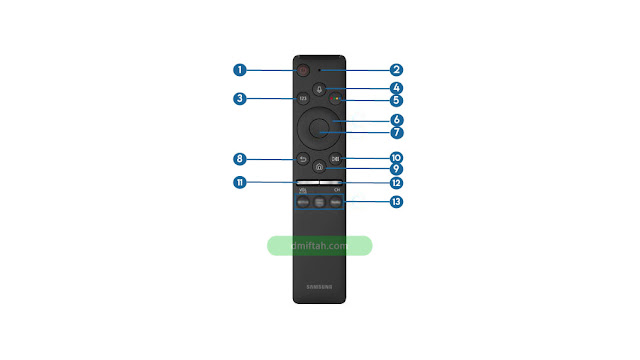 |
| Remote Smart TV Samsung 32 inch UA32T4500 |
Keterangan:
↪ Nomor 1 : Tombol Power
Gunakan tombol ini untuk menghidupkan dan menyalakan TV
↪ Nomor 2 : Sensor Suara
Arahkan suara kesini ketika sedang menggunakan fitur Bixby atau speech to text.
↪ Nomor 3: Tombol Saluran (Pindah dengan nomor saluran)
Tombol yang digunakan untuk berpindah ke nomor saluran TV tertentu
↪ Nomor 4: Tombol Bixby (Speech to Text/Voice Assistant)
Tombol yang digunakan ketika ingin membuat perintah suara atau menambahkan input teks dari suara
↪ Nomor 5: Tombol Favorite
Tombol yang digunakan untuk membuka program atau saluran favorit yang telah diset pada pengaturan
↪ Nomor 6: Tombol Navigasi
Tombol yang digunakan untuk memindahkan kursor, angka, pilihan, berpindah menu, atau berbagai fungsi pemindahan lainnya ketika membuka menu, fitur, atau beberapa hal yang bersifat list
↪ Tombol 7: Tombol Pilih (OK)
Tombol untuk memilih (select) atau mengkonfirmasi pilihan. Tombol ini lebih familiar dengan sebutan tombol OK, dan mungkin pada ulasan berikutnya dmiftah lebih menggunakan istilah tombol OK untuk merujuk ke tombol Pilih ini.
↪ Tombol 8: Tombol Kembali
Tombol Back atau Return, atau istilah lainnya yang bisa digunakan untuk mengembalikan ke menu atau saluran sebelumnya.
↪ Tombol 9: Tombol Home
Tombol yang digunakan untuk memunculkan berbagai pilihan menu dalam sederhana (shortcut). Tombol ini juga bisa digunakan untuk kembali ke mode TV dari mode lain.
↪ Tombol 10: Tombol Play/Pause
Tombol yang digunakan untuk menjeda dan menjalankan kembali video yang sedang diputar, misal video dari flashdisk. Tombol ini juga berfungsi sebagai tombol untuk merekam siaran (harus di setting sebelumnya)
↪ Tombol 11: Tombol Volume
Tombol untuk mengatur besar-kecilnya suara TV. Tekan tombol ini keatas untuk memperbesar suara, dan tekan tombol ini kebawah untuk memperkecil suara.
Tekan tombolnya (ditekan seperti biasa) untuk membuat suara TV menjadi bisu atau menonaktifkan suara TV. Tekan kembali untuk mengembalikan suara TV.
↪ Tombol 12: Tombol Saluran (Pindah dengan Saluran Sebelum/Sesudahnya)
 |
| Cara memindahkan channel di Samsung Smart TV 32 inch |
Tombol yang digunakan untuk berpindah saluran. Tekan tombol ini keatas untuk memindahkan saluran satu nomor ke saluran lain diatasnya dari nomor saluran TV yang sedang dibuka.
Sebaliknya, tekan tombol ini kebawah untuk memindahkan saluran satu nomor ke saluran lain dibawahnya dari nomor saluran TV yang sedang dibuka.
↪ Tombol 13: Tombol Shorcut
Terdapat 3 tombol shorcut yang bisa digunakan, yaitu tombol Netflix, tombol Prime Video, dan tombol Browser.
Ketika tombol-tombol tersebut ditekan, maka secara otomatis akan langsung membuka aplikasi yang tertera.
- Tombol Netflix untuk langsung membuka aplikasi Netflix
- Tombol Prime Video untuk langsung membuka aplikasi Amazon Prime Video
- Tombol WWW untuk langsung membuka aplikasi browser
Untuk TV Samsung ini, berbagai control paling banyak menggunakan remote dan tidak tersedia tombol apapun pada unit TV. Untuk itu, jika remote TV Samsung rusak, segeralah membeli remote penggantinya.
| Harga Remote Tv Samsung Smart TV Netflix Voice Asisten Original Cek di Shopee |
Cara Menggunakan Tombol Bixby / Voice Assistant
Seperti yang telah dijelaskan diatas, pada remote Smart TV Samsung 32 inch UA32T4500 ini terdapat tombol yang bisa digunakan untuk membuat perintah suara.
Tombol ini akan memudahkan kita untuk melakukan input teks ataupun mengakses apilkasi tertentu.
Tetapi sebelum menggunakan tombol ini, ada beberapa syarat yang harus dipenuhi.
- TV Samsung harus dalam status terkoneksi internet
- TV Samsung dalam status login ke akun Samsung
- Untuk fitur Bixby tidak semua bahasa bisa didukung
Berikut contoh penggunaan tombol Voice Assistant pada remote Smart TV Samsung 32 inch UA32T4500
1. Membuka Aplikasi
 |
| Cara menggunakan Bixby untuk Netflix Samsung Smart TV |
Tekan dan tahan tombol Voice Assistant lalu ucapkan nama aplikasi misal "Netflix". Pada bagian bawah layar TV akan terlihat teks yang diucapkan. Jika teks sesuai dengan fitur yang tersedia di TV (seperti aplikasi Netflix ini), maka akan langsung membuka fitur tersebut.
2. Membuat Input Teks di Pencarian Youtube
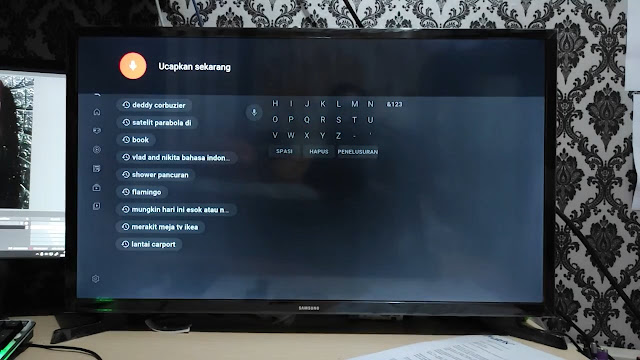 |
| Cara menggunakan Bixby untuk Youtube Samsung Smart TV |
Dalam aplikasi Youtube, terdapat kolom pencarian untuk mencari video tertentu yang bisa diinput dengan teks menggunakan remote pada mode keyboard, dan menggunakan tombol voice assistant ini.
Untuk memasukkan teks pada kolom pencarian youtube dengan tombol voice assistant ini caranya mudah.
Pada area pencarian Youtube, arahkan ke icon voice input lalu tekan tombol OK pada remote. Setelah itu kan muncul notifikasi untuk mulai merekam suara.
Tekan dan tahan tombol Voice Assistant pada remote lalu ucapkan kata yang ingin dicari, dekatkan ke area Sensor Suara pada remote.
Suara akan terdeteksi dan hasil pencarian berdasarkan teks yang diinput akan langsung ditampilkan.
Cara Menghubungkan Smart TV Samsung 32 inch UA32T4500 ke Internet
Untuk dapat terhubung ke internet, Smart TV Samsung ini menyediakan 2 pilihan, yaitu melalui kabel LAN dan Wireless.
Untuk menghubungkan Smart TV Samsung 32 inch UA32T4500 ke internet melalui kabel LAN, ikuti langkah berikut.
- Siapkan modem dari layanan internet yang digunakan.
- Sipakan kabel LAN.
- Colokkan ujung kabel LAN ke modem lalu ujung kabel LAN lainnya ke port LAN pada TV
- TV akan mendeteksi ip address modem secara otomatis dan akan langsung terhubung ke internet dalam beberapa saat
Sedangkan untuk menghubungkan Smart TV Samsung 32 inch UA32T4500 ke internet melalui Wifi, bisa dilakukan dengan cara berikut.
- Siapkan tethering atau hotspot jaringan internet, baik dari modem ataupun smartphone. Jika di set password, ingat atau catat password nya.
- Tekan tombol Home pada remote lalu geser ke menu Pengaturan
- Geser ke Semua Pengaturan lalu tekan OK (tombol tengah)
- Pilih sub menu Umum lalu pilih Jaringan
- Pilih Buka Pengaturan Jaringan lalu pilih Nirkabel
- TV akan memindai jaringan hotspot yang tersedia
- Pilih nama SSID atau nama jaringan yang ingin digunakan
- Masukkan password jika diminta sesuai dengan password yang telah di set tadi
- Biasanya akan muncul pop up keyboard. Gunakan tombol panah pada remote untuk berpindah huruf dan tekan tombol OK untuk memilih huruf tersebut
- Jika password dirasa sudah benar, arahkan ke logo tombol Enter lalu tekan tombol OK
- Tunggu hingga proses autentifikasi password selesai
- Jika berhasil, maka statusnya akan berubah menjadi "Terhubung"
- Tekan tombol Back di remote untuk kembali. Atau bisa juga dengan tekan tombol Home.
ⓘ Secara default, jaringan wifi yang telah berhasil terkoneksi dengan TV akan disimpan dan jika nanti TV dimatikan dan dihidupkan ulang, maka secara otomatis akan dihubungkan.
Cara Mengubah Nama Perangkat Smart TV Samsung 32 inch UA32T4500
Secara default, nama dari perangkat TV ini adalah Samsung T4500. Tetapi nama tersebut bisa diubah sesuai keperluan.
Misal jika dalam ruangan terdapat beberapa TV, maka untuk memudahkan dalam melakukan akses sebaiknya nama perangkat default tersebut diubah.
Untuk mengubah nama perangkat Smart TV Samsung 32 inch UA32T4500, ikuti langkah berikut.
- Tekan tombol Home pada remote
- Cari dan buka bilah Semua Pengaturan
- Pilih tab Umum lalu pilih Manajer Sistem
- Pilih Nama Perangkat lalu tekan tombol OK pada remote
- Hapus nama perangkat default dengan mengarahkan ke tombol Backspace pada pop up keyboard yang muncul dilayar lalu tekan tombol OK
- Setelah terhapus, masukkan nama perangkat baru sesuai kebutuhan
- Arahkan ke tombol OK lalu tekan tombol OK di remote
- Tekan tombol Back untuk kembali atau tombol Home untuk kembali ke tampilan awal TV.
Cara Membuat Mirroring atau Pencerminan Layar pada Smart TV Samsung 32 inch UA32T4500
Teknologi mirroring di Smart TV Samsung ini bisa digunakan dengan mudah. Tidak diperlukan perangkat atau software tambahan apapun agar semua tampilan pada smartphone bisa ditampilkan di TV.
Smart TV Samsung 32 inch UA32T4500 sudah dilengkapi dengan fitur Smart View untuk melakukan mirroring.
Untuk melakukan mirroring dari smartphone ke Smart TV Samsung 32 inch UA32T4500, ikuti langkah berikut.
ⓘ Fitur Smart View pada TV secara default sudah dalam status menyala, jadi sobat tidak perlu melakukan setting apapun
- Siapkan smartphone sobat
- Buka fitur mirroring pada smartphone. Fitur dan langkahnya berbeda-beda tergantung merk dan seri ponsel yang digunakan. Misal pada ponsel Oppo nama fiturnya adalah Tampilan Nirkabel.
- Setelah fitur mirroring dalam status menyala, selanjutnya akan melakukan pemindaian secara otomatis.
- Akan terlihat nama atau profil perangkat TV Samsung T4500
- Klik profil tersebut lalu tunggu hingga berhasil terhubung
- Dalam proses menghubungkan, pada layar TV juga akan terlihat status menghubungkan perangkat
- Setelah berhasil terhubung, maka tampilan yang terlihat pada ponsel akan langsung terlihat di TV Samsung UA32T4500
- Sekarang semua aktivitas yang dilakukan pada ponsel akan terlihat dan berinteraksi langsung di TV, seperti gerakan layar, pemutaran musik dan video (suara dari ponsel akan di transfer juga ke TV), dan lain-lain.
- Untuk memutuskan koneksi mirroring dari ponsel ke Smart TV Samsung 32 inch UA32T4500, cukup dengan membuka kembali pengaturan mirroring tadi di ponsel lalu ubah statusnya menjadi off
ⓘ Jika sobat menggunakan iPhone atau iPad, TV Samsung ini juga sudah support Airplay. Jadi bisa melakukan mirroring lewat Airplay tersebut.
Cara Menghubungkan Set Top Box ke Smart TV Samsung 32 inch UA32T4500
 |
| Cara menghubungkan set top box ke Samsung Smart TV 32 inch |
TV Samsung ini yang telah mendukung sinyal Digital untuk TV terutama jaringan DVB-T2 untuk sinyal TV Digital Indonesia rasanya sudah cukup menonton saluran TV lokal berkualitas HD. Baca juga Cara Mengatasi Siaran TV Digital Tidak Ada Sinyal
Akan tetapi jika tetap ingin menggunakan set top box atau telah terlanjur berlangganan, set top box tersebut bisa tetap digunakan ke TV Samsung ini.
Untuk menghubungkan set top box ke TV Samsung, ikuti langkah berikut.
- Siapkan Set Top Box
- Hubungkan set top box ke Smart TV Samsung 32 inch UA32T4500 dengan menggunakan kabel HDMI
Harga Kabel HDMI TV/Laptop 5 Meter
Cek di Shopee - Nyalakan Set Top Box
- Nyalakan TV Samsung
- Tekan tombol Source pada remote TV Samsung
- Arahkan ke icon HDMI lalu tekan tombol OK pada remote
- Selanjutnya akan terlihat tampilan set top box. Jika set top box tersebut masih baru, silahkan setting terlebih dahulu. Baca juga Cara Setting Set Top Box Matrix Apple HD Merah
- Jika set top box telah disetting, selanjutnya gunakan remote set top box untuk memindah-mindah channel ataupun untuk melakukan konfigurasi set top box lainnya
- Jika ingin kembali ke mode TV, tekan kembali tombol Source pada remote TV lalu pilih icon TV dan tekan tombol OK pada remote
Beberapa Tips Mengenai Koneksi Perangkat ke Smart TV Samsung 32 inch UA32T4500 dengan menggunakan Kabel HDMI
- Kabel HDMI yang disarankan untuk menghubungkan perangkat lain seperti set top box maupun smartphone ke Smart TV Samsung 32 inch UA32T4500 ini sebaiknya kabel HDMI yang berjenis :
- High Speed HDMI Cable
- High Speed HDMI Cable with Ethernet
- Premium High Speed HDMI Cable
- Premium High Speed HDMI Cable with Ethernet
- Ultra High Speed HDMI Cable
- Sebaiknya gunakan kabel HDMI dengan ketebalan 17 mm atau kurang.
- Menggunakan kabel HDMI yang tidak bersertifikasi dapat mengakibatkan tidak muncul tampilan, tampilan ke TV Samsung tidak sempurna, atau terdapat pesan error kesalahan sambungan.
- Setelah TV tersambung ke perangkat eksternal seperti pemutar DVD/BD, set top box, atau perangkat lain melalui HDMI, secara otomatis TV akan mengaktifkan mode sinkronisasi daya. Dalam mode sinkronisasi daya ini, TV akan terus mendeteksi dan menyambungkan perangkat eksternal melalui kabel HDMI, dan hanya akan nonaktif ketika koneksi HDMI terputus.
Cara Menghubungkan Smart TV Samsung 32 inch UA32T4500 ke Speaker Aktif atau Perangkat Audio Lainnya
Smart TV Samsung 32 inch UA32T4500 sudah cukup nyaman jika digunakan untuk menonton film karena sudah mendukung kualitas gambar HD (High Definition).
Tetapi menonton film dari TV kurang lengkap rasanya jika tanpa menggunakan speaker eksternal.
Dengan menghubungkan TV ke speaker eksternal, suara yang dihasilkan tentu akan lebih enak didengar, lebih manggelegar, dan berbagai efek audio dari sebuah film akan terdengar jelas.
Pada Smart TV Samsung 32 inch UA32T4500 terdapat 2 pilihan untuk menghubungkan TV ke perangkat audio eksternal, yaitu melalui Bluetooth dan melalui kabel Optic.
Cara Menghubungkan Smart TV Samsung 32 inch UA32T4500 ke perangkat audio eksternal melalui Bluetooth.
- Siapkan perangkat audio yang ingin digunakan, seperti speaker aktif, soundbar, ataupun headset yang sudah mempunyai fitur Bluetooth
- Aktifkan bluetooth pada perangkat audio tersebut
- Tekan tombol Home pada remote lalu pilih Pengaturan
- Pilih Semua Pengaturan
- Pilih sub menu Suara lalu pilih Keluaran Suara
- Pilih Daftar Speaker Bluetooth
- TV akan memindai jaringan Bluetooth yang tersedia
- Jika perangkat Bluetooth speaker eksternal telah ditemukan, pilih nama perangkat tersebut lalu tekan tombol OK pada remote
- Jika muncul pertanyaan untuk "Memasangkan perangkat Bluetooth", pilih OK
- Tunggu hingga muncul notifikasi Perangkat Bluetooth Berhasil disandingkan
- Setelah berhasil terhubung, semua suara dari TV akan langsung terdengar di speaker eksternal seperti speaker aktif, soundbar, atau headset tadi.
- Volume suara bisa diatur dari TV maupun dari perangkat audio eksternal yang digunakan.
Cara Memutuskan Koneksi Bluetooth dari TV Samsung ke Perangkat Audio (Speaker) bluetooth
Untuk memutuskan koneksi Bluetooth dari TV Samsung 32 inch UA32T4500 ini, caranya juga mudah.
- Tekan tombol Home pada remote lalu pilih bilah Pengaturan
- Pilih sub menu Suara
- Tekan tombol OK untuk berpindah ke mode keluaran suara yang lain (Optic, atau Suara TV internal)
- Atau bisa juga tekan tombol navigasi atas pada remote, lalu pilih Daftar Speaker Bluetooth
- Pilih nama perangkat yang sedang tersambung lalu tekan tombol OK pada remote
- Jika muncul notifikasi "Putuskan sambungan?" pilih OK
Cukup pilih OK atau tekan tombol OK di remote TV Samsung agar bisa langsung terhubung ke speaker lewat bluetooth.
Cara Menghubungkan Smart TV Samsung 32 inch UA32T4500 ke perangkat audio eksternal melalui Kabel Optic Audio.
Smart TV Samsung 32 inch UA32T4500 juga telah dilengkapi dengan port audio optic untuk dapat menikmati suara TV ke perangkat audio lain.
Kelebihan dari port audio optic ini, suara yang dihasilkan kualitasnya lebih baik karena merupakan format digital.
- Siapkan perangkat audio seperti speaker aktif, soundbar, atau prangkat lainnya yang sudah support optical audio, lalu nyalakan.
- Pindahkan ke mode Line atau Optical.
- Siapkan kabel optic.
Harga Kabel Optik SPDIF Audio Digital Toslink 1.5 Meter
Cek di Shopee - Colokkan kabel optic audio ke port optical pada Smart TV Samsung 32 inch UA32T4500
- Colokkan ujung kabel optic lainnya ke perangkat audio yang ingin digunakan
- Pada TV, tekan tombol Home pada remote, lalu pilih Pengaturan
- Geser dan cari Suara lalu tekan tombol OK untuk berpindah ke mode keluaran suara Optic
- Suara TV akan langsung terdengar ke perangkat audio eksternal.
- Volume suara bisa diatur dari TV maupun dari speaker eksternal.
- Untuk memutuskan koneksi suara ke speaker dari kabel optic ini, tekan kembali tombol Home pada remote TV Samsung, lalu geser dan pilih Suara. Tekan tombol OK untuk berpindah ke mode suara lain (Suara TV)
Cara Menghubungkan TV Samsung Menggunakan Kabel Optic (Digital) ke Speaker Aktif Analog (Kabel RCA)
Kadang kita bingung ketika mempunyai TV LED seperti Samsung UA32T4500 ini yang hanya mempunyai port output audio Optical yang merupakan format audio digital, tetapi ingin dihubungkan ke speaker aktif yang masih dalam format analog yang koneksinya menggunakan kabel RCA.
Bagaimana kita menghubungkannya? Karena kedua jenis koneksi tersebut sudah jelas berbeda.
Tetapi tenang, ada cara yang mudah untuk tetap dapat memanfaatkan speaker aktif analog (kabel RCA) sebagai speaker eksternal dari TV Samsung yang hanya mempunyai port output audio optical.
- Siapkan Converter Audio Digital Optic to Analog RCA
Harga Converter Digital Audio Optic Toslink to Analaog RCA
Cek di Shopee - Siapkan kabel Optic dan kabel Audio RCA
- Colokkan kabel optic ke port optical pada TV lalu colokkan ujung satunya ke port "Optical In" pada Converter
- Colokkan kabel audio RCA pada port "RCA Out" pada converter lalu colokkan ujung kabel RCA lainnya ke port RCA / Line in pada Speaker aktif
- Set mode input pada speaker aktif ke mode Line in
- Hubungkan converter ke arus listrik DC. Biasanya dengan kabel seperti charger ponsel.
- Set mode output audio ke mode optic dengan cara menekan tombol Home pada remote, geser lalu pilih Suara dan tekan tombol OK hingga menjadi mode optic. (Pada sebagian perangkat ada juga yang tidak memerlukan langkah ini)
- Suara TV akan terdengar langsung ke Speaker aktif.
Let's share this article with your friends!










